วิธีเพิ่มผู้ติดต่อในกลุ่มการแจกจ่ายใน Outlook Web App (OWA)
การเพิ่มผู้ติดต่อลงในกลุ่มผู้ติดต่อใน Outlook เป็นเรื่องง่าย แต่คุณรู้วิธีเพิ่มผู้ติดต่อไปยังกลุ่มการแจกจ่ายใน OWA (Outlook Web App) หรือไม่ บทความนี้จะแสดงบทแนะนำโดยละเอียดสำหรับคุณ
เพิ่มผู้ติดต่อในกลุ่มการแจกจ่ายใน Outlook Web App (OWA)
- ส่งอีเมลอัตโนมัติด้วย CC อัตโนมัติ / BCC, ส่งต่ออัตโนมัติ ตามกฎ; ส่ง ตอบอัตโนมัติ (Out of Office) โดยไม่ต้องใช้ Exchange Server...
- รับการแจ้งเตือนเช่น คำเตือน BCC เมื่อตอบกลับทุกคนในขณะที่คุณอยู่ในรายการ BCC และ เตือนเมื่อไม่มีไฟล์แนบ สำหรับความผูกพันที่ถูกลืม...
- ปรับปรุงประสิทธิภาพอีเมลด้วย ตอบกลับ (ทั้งหมด) พร้อมไฟล์แนบ, เพิ่มคำทักทายหรือวันที่ & เวลาลงในลายเซ็นหรือหัวเรื่องโดยอัตโนมัติ, ตอบกลับอีเมลหลายฉบับ...
- เพิ่มความคล่องตัวในการส่งอีเมลด้วย เรียกคืนอีเมล, เครื่องมือแนบ (บีบอัดทั้งหมด, บันทึกอัตโนมัติทั้งหมด...), ลบรายการที่ซ้ำกันและ รายงานด่วน...
 เพิ่มผู้ติดต่อในกลุ่มการแจกจ่ายใน Outlook Web App (OWA)
เพิ่มผู้ติดต่อในกลุ่มการแจกจ่ายใน Outlook Web App (OWA)
สำหรับการเพิ่มผู้ติดต่อ / สมาชิกในกลุ่มการแจกจ่ายใน Outlook Web App โปรดดำเนินการดังนี้:
1. เข้าสู่ระบบ OWA ของคุณบนหน้าเว็บ
2. ในหน้าต่าง Outlook Web App โปรดคลิก การตั้งค่า![]() > Options ที่มุมขวาบนของ OWA ของคุณ ดูภาพหน้าจอ:
> Options ที่มุมขวาบนของ OWA ของคุณ ดูภาพหน้าจอ:

3. ไปข้างหน้าเพื่อคลิก กลุ่ม บนแถบด้านซ้าย ดูภาพหน้าจอ:
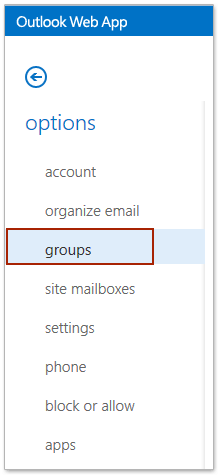
4 ไปที่ กลุ่มการแจกจ่ายที่ฉันเป็นเจ้าของ เลือกกลุ่มการแจกจ่ายที่คุณจะเพิ่มผู้ติดต่อแล้วคลิก Edit ปุ่ม![]() . ดูภาพหน้าจอ:
. ดูภาพหน้าจอ:

5. ตอนนี้กลุ่มการแจกจ่ายกำลังเปิดในหน้าเว็บใหม่ กรุณาคลิก การเป็นสมาชิก ในแถบด้านซ้ายแล้วคลิกไฟล์ เพิ่ม ปุ่ม ![]() . ดูภาพหน้าจอ:
. ดูภาพหน้าจอ:
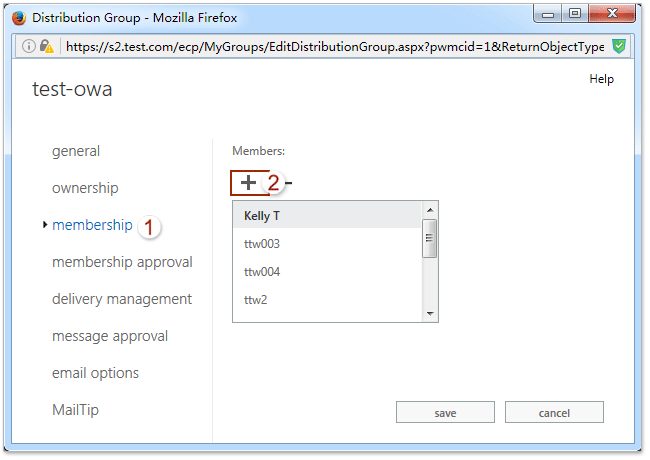
6. ตอนนี้ในหน้าเว็บใหม่ที่โผล่ออกมาโปรดดับเบิลคลิกที่ผู้ติดต่อเพื่อเพิ่มลงใน สมาชิก แยกบรรทัดจากนั้นคลิกไฟล์ OK ปุ่ม ![]() . ดูภาพหน้าจอ:
. ดูภาพหน้าจอ:

7. ตอนนี้คุณกลับไปที่หน้าเว็บพร้อมกับเปิดกลุ่มการแจกจ่ายโปรดคลิกที่ ลด เพื่อบันทึกการเปลี่ยนแปลง
จนถึงตอนนี้คุณได้เพิ่มผู้ติดต่อในกลุ่มการแจกจ่ายที่ระบุแล้ว
 บทความที่เกี่ยวข้อง
บทความที่เกี่ยวข้อง
ตั้งค่าข้อความไม่อยู่ (ไม่อยู่ที่สำนักงาน) ใน Outlook Web App
สุดยอดเครื่องมือเพิ่มผลผลิตในสำนักงาน
Kutools สำหรับ Outlook - คุณสมบัติอันทรงพลังมากกว่า 100 รายการเพื่อเติมพลังให้กับ Outlook ของคุณ
🤖 ผู้ช่วยจดหมาย AI: ส่งอีเมลระดับมืออาชีพทันทีด้วยเวทมนตร์ AI คลิกเพียงครั้งเดียวเพื่อตอบกลับอย่างชาญฉลาด น้ำเสียงที่สมบูรณ์แบบ การเรียนรู้หลายภาษา เปลี่ยนรูปแบบการส่งอีเมลอย่างง่ายดาย! ...
📧 การทำงานอัตโนมัติของอีเมล: ไม่อยู่ที่สำนักงาน (ใช้ได้กับ POP และ IMAP) / กำหนดการส่งอีเมล / Auto CC/BCC ตามกฎเมื่อส่งอีเมล / ส่งต่ออัตโนมัติ (กฎขั้นสูง) / เพิ่มคำทักทายอัตโนมัติ / แบ่งอีเมลผู้รับหลายรายออกเป็นข้อความส่วนตัวโดยอัตโนมัติ ...
📨 การจัดการอีเมล์: เรียกคืนอีเมลได้อย่างง่ายดาย / บล็อกอีเมลหลอกลวงตามหัวเรื่องและอื่นๆ / ลบอีเมลที่ซ้ำกัน / การค้นหาขั้นสูง / รวมโฟลเดอร์ ...
📁 ไฟล์แนบโปร: บันทึกแบทช์ / การแยกแบทช์ / การบีบอัดแบบแบตช์ / บันทึกอัตโนมัติ / ถอดอัตโนมัติ / บีบอัดอัตโนมัติ ...
🌟 อินเตอร์เฟซเมจิก: 😊อีโมจิที่สวยและเจ๋งยิ่งขึ้น / เพิ่มประสิทธิภาพการทำงาน Outlook ของคุณด้วยมุมมองแบบแท็บ / ลดขนาด Outlook แทนที่จะปิด ...
???? เพียงคลิกเดียวสิ่งมหัศจรรย์: ตอบกลับทั้งหมดด้วยไฟล์แนบที่เข้ามา / อีเมลต่อต้านฟิชชิ่ง / 🕘 แสดงโซนเวลาของผู้ส่ง ...
👩🏼🤝👩🏻 รายชื่อและปฏิทิน: แบทช์เพิ่มผู้ติดต่อจากอีเมลที่เลือก / แบ่งกลุ่มผู้ติดต่อเป็นกลุ่มแต่ละกลุ่ม / ลบการแจ้งเตือนวันเกิด ...
เกิน คุณสมบัติ 100 รอการสำรวจของคุณ! คลิกที่นี่เพื่อค้นพบเพิ่มเติม

